Jenkins Jenkins自动化搭建测试环境(Java+Git+maven+Tomcat)
Jenkins自动化搭建测试环境(一)
Jenkins基础
首先上官网jenkins.io上下载最新的Jenkins war包
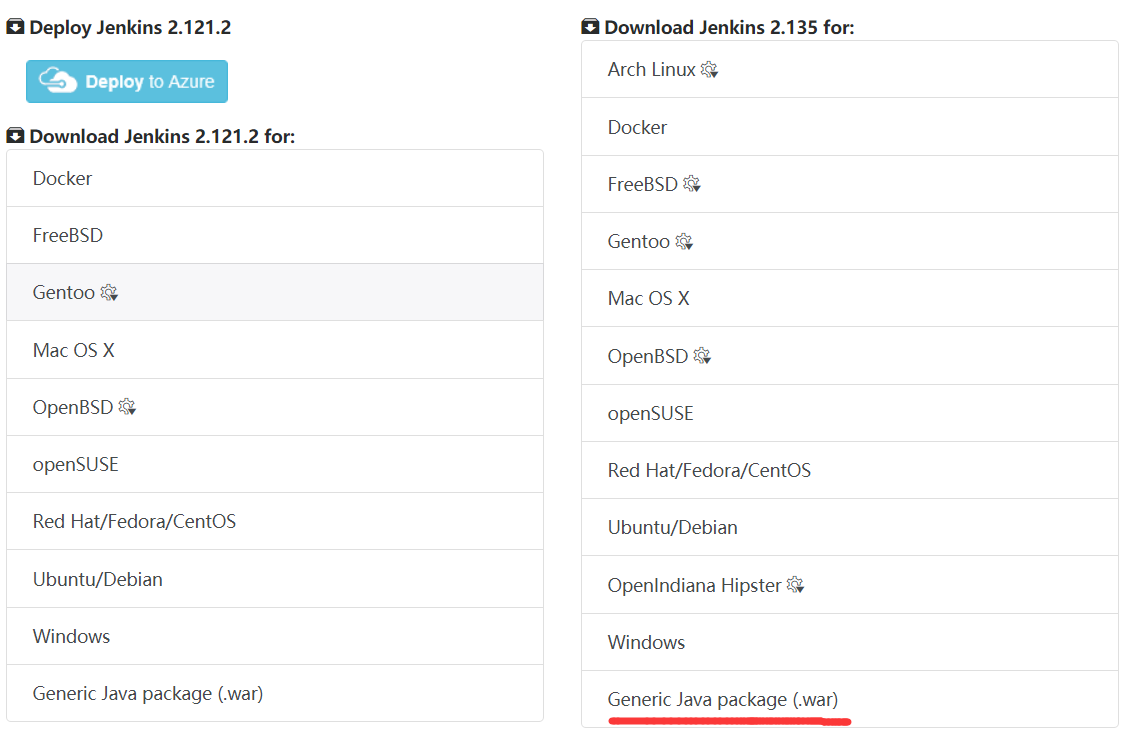
将下载完成的war包解压
java -jar jenkins.war
接下来使用浏览器访问localhost:8080,从页面上显示的地址处找到密码,然后输入
接着安装插件,安装完成就进入下面这个页面,登录进去
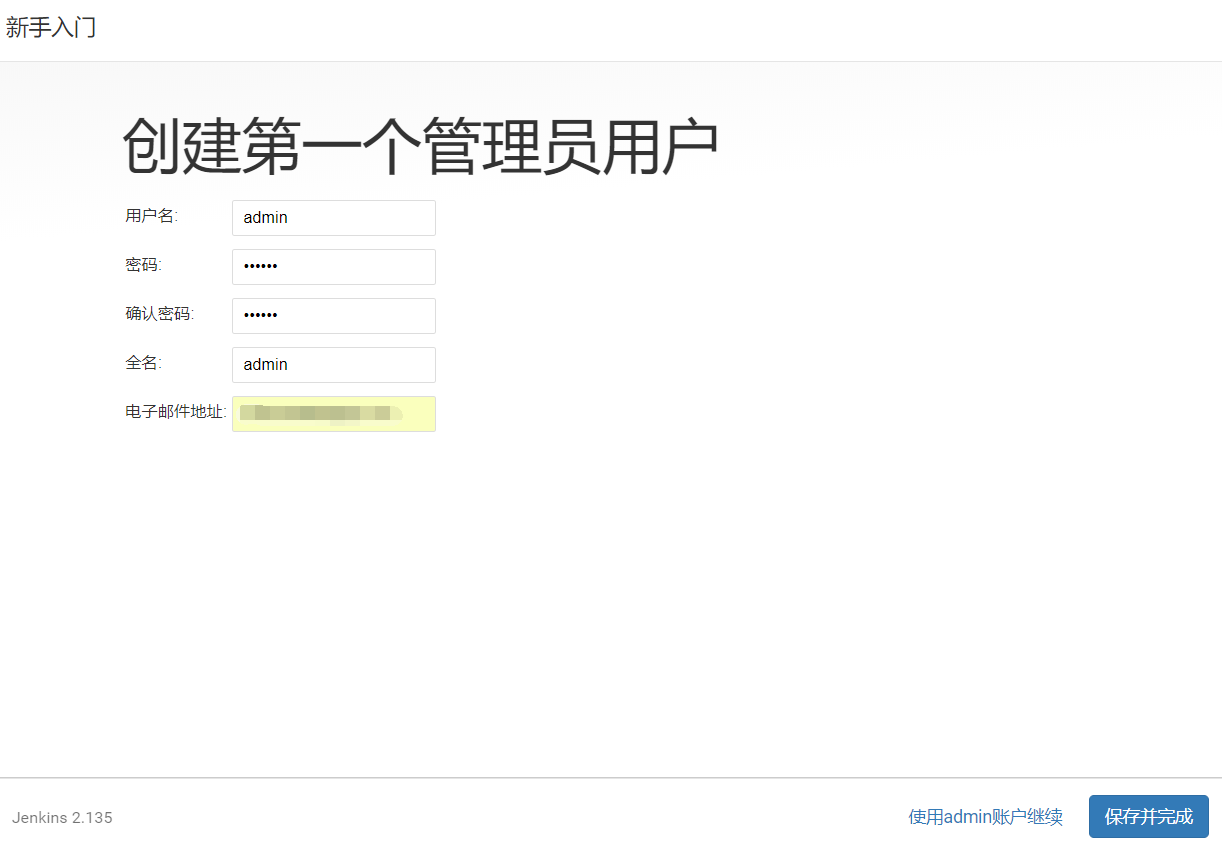

接下来另外安装两个插件


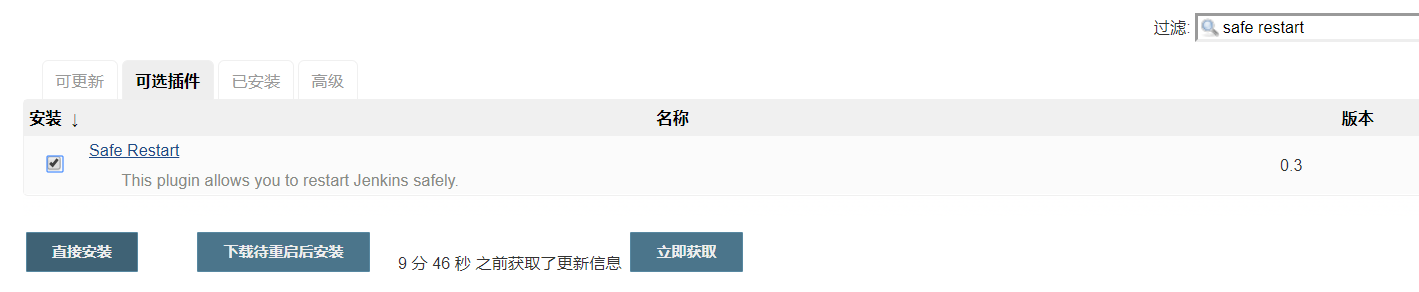
进行安全设置

添加用户admin
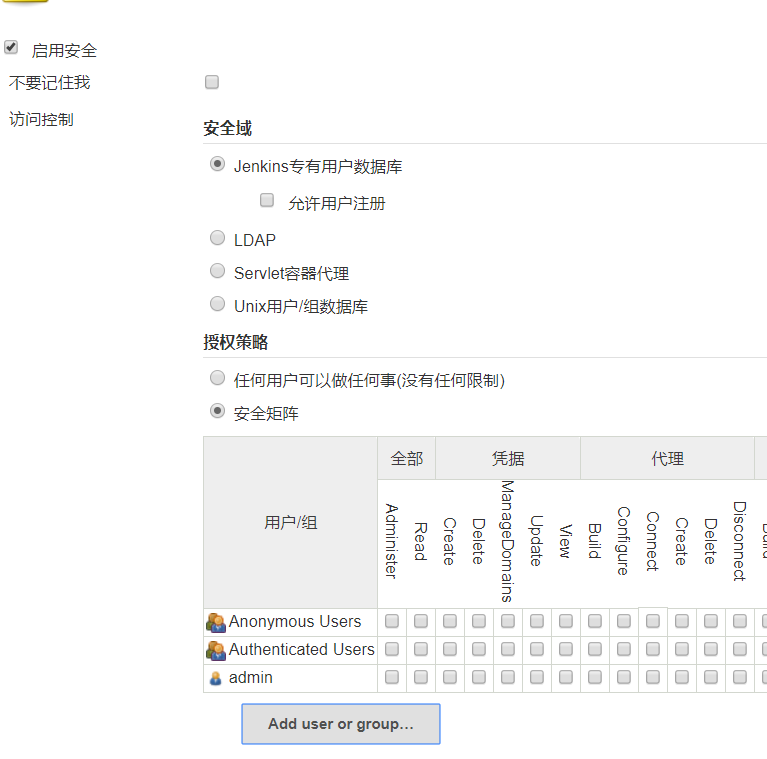
设置权限,然后保存

进入系统管理新建用户
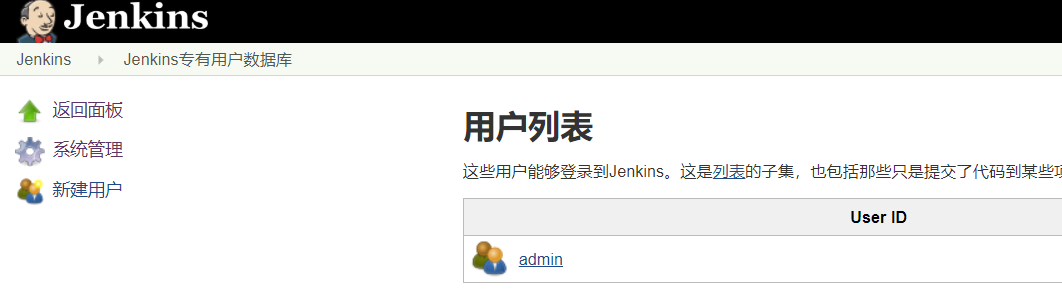
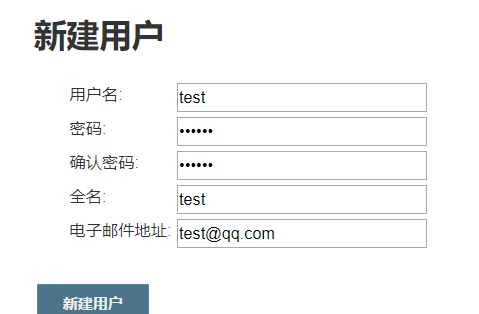
将新建的用户添加到全局安全配置中
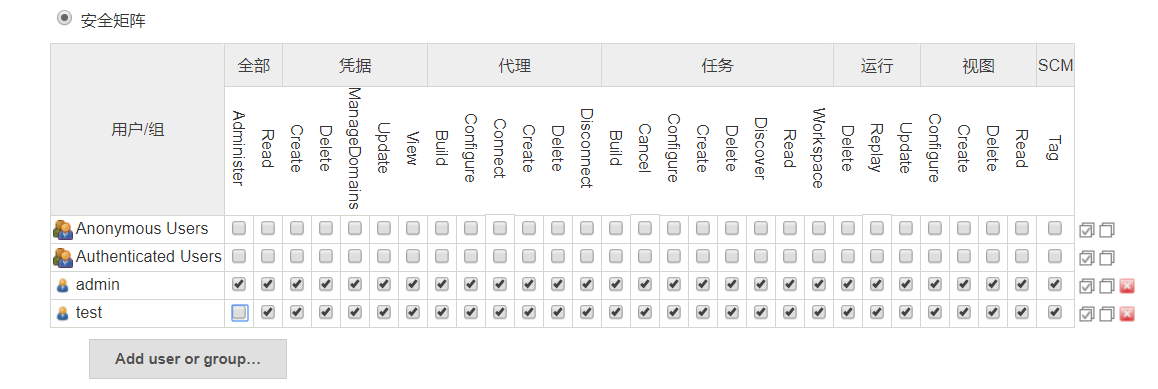
除了administer,其它都勾选
这样的话,这个用户登录之后就能做除了管理系统以外的所有权限
注销当前用户,使用test用户登录
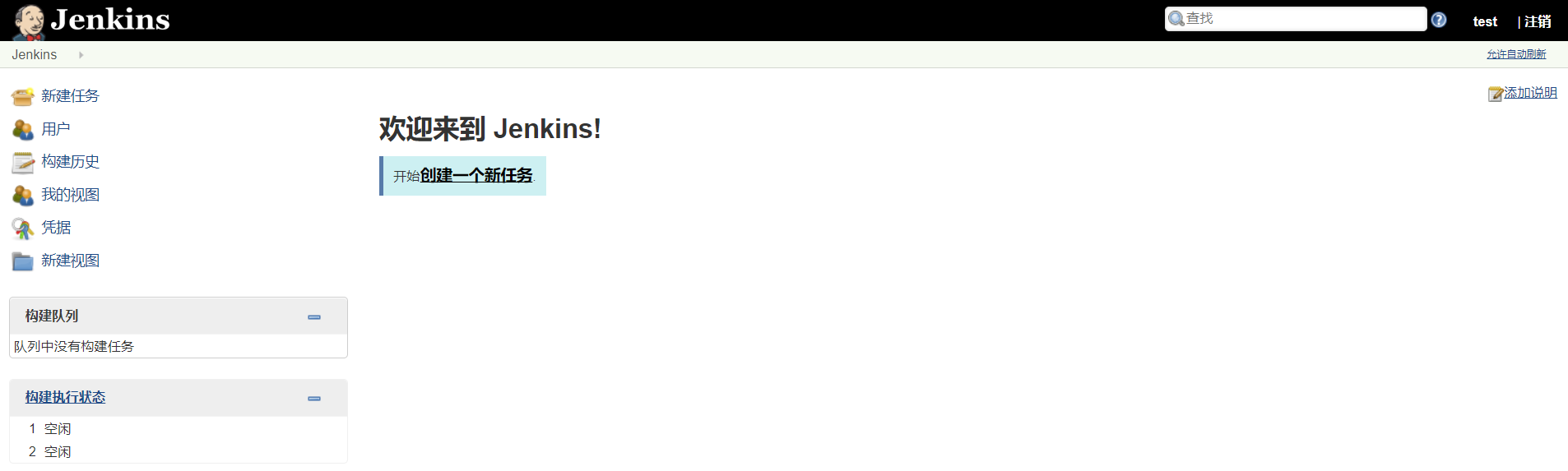
发现系统管理这一项没有了,其它权限都有
重新使用admin用户登录

应用部署服务器准备
查看ssh有没有启动

如果没有启动,则执行下面这行命令

关闭防火墙命令

检查防火墙状态命令
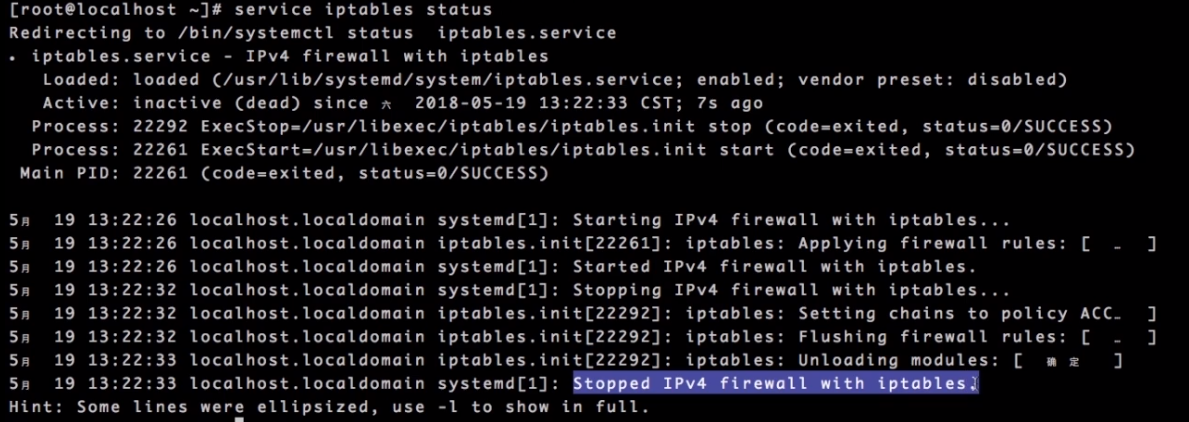
安装并配置git

安装完成查看git版本

配置git
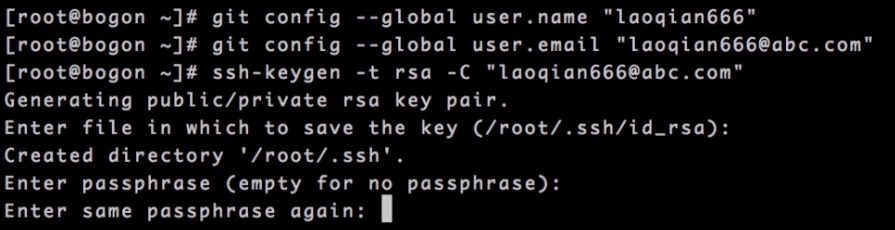
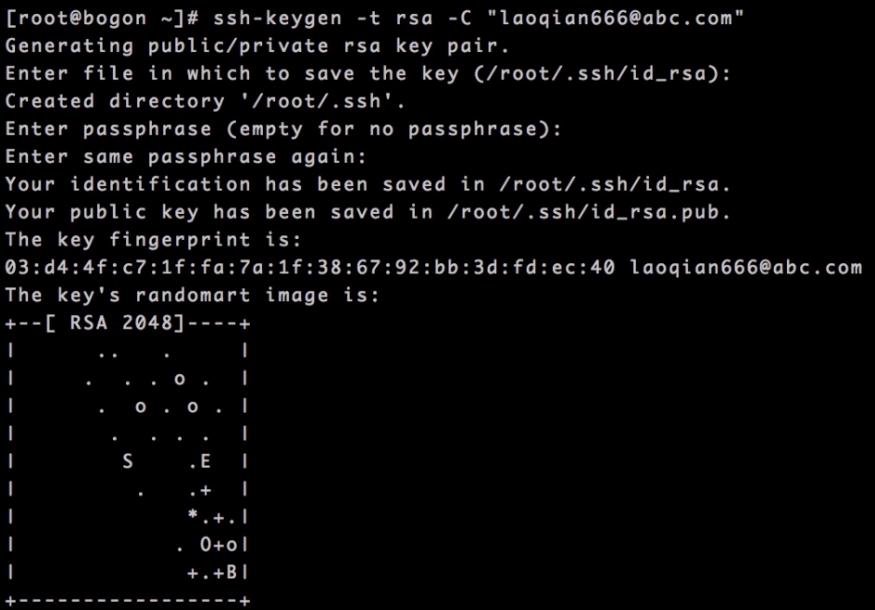
查看生成的文件

下面将公钥证书注册到github上
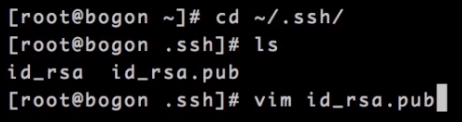
将其内容粘贴到key对话框中

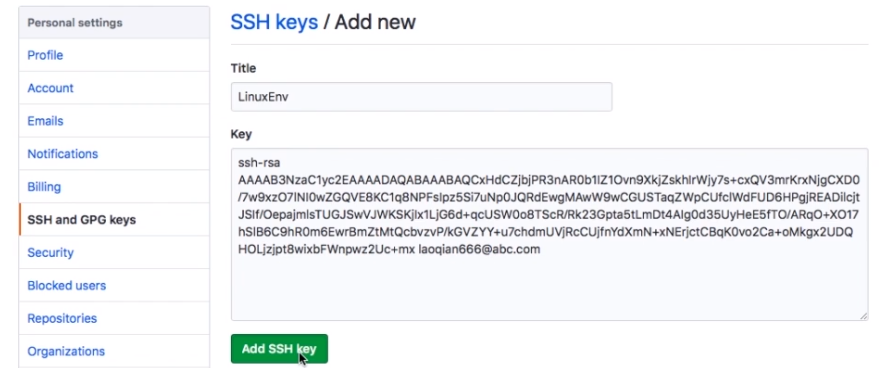
验证是否成功

如果有这句话,就说明git和linux服务器成功连接了
安装并配置maven


下载tomcat
......
新建节点
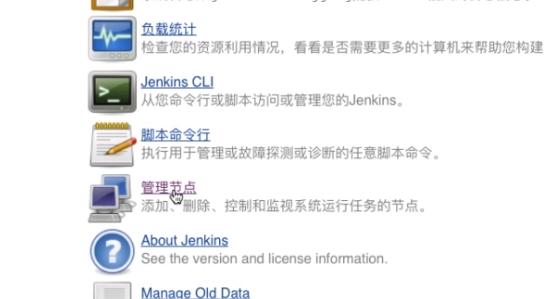
配置ip
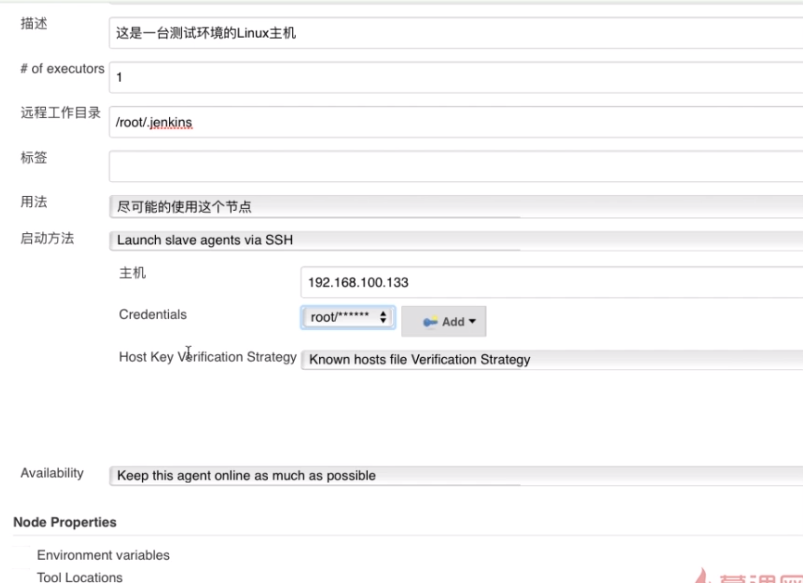
Add按钮需要输入用户名和密码
保存成功之后,新建的主机就添加了

启动节点

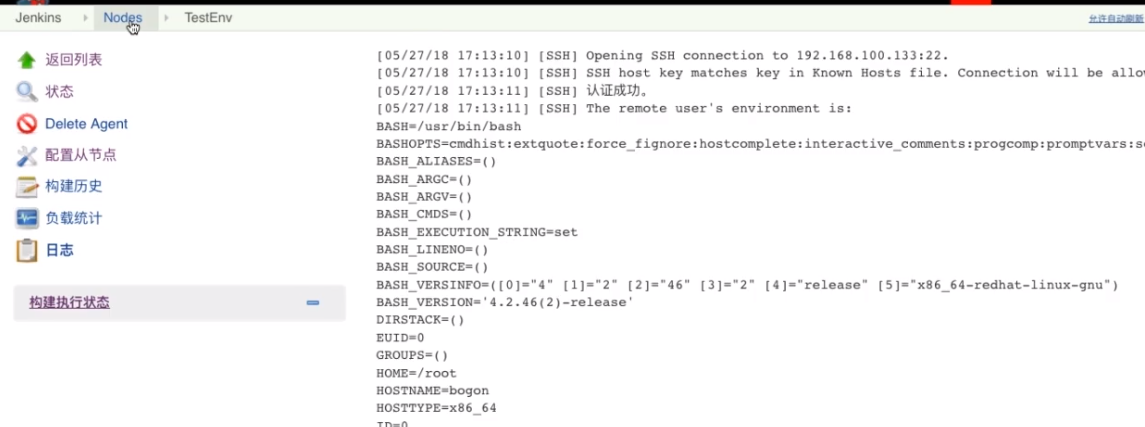
这个节点已经成功连接到Jenkins上了

创建一个新任务
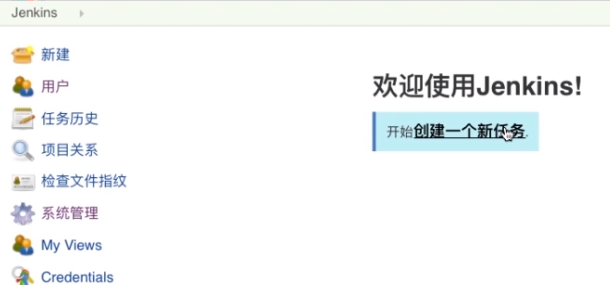
构建一个自由风格的软件项目,然后单击ok按钮
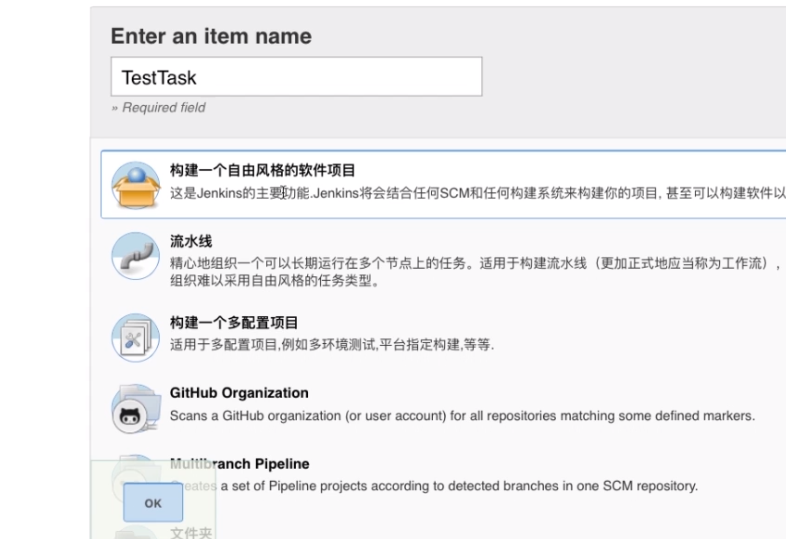
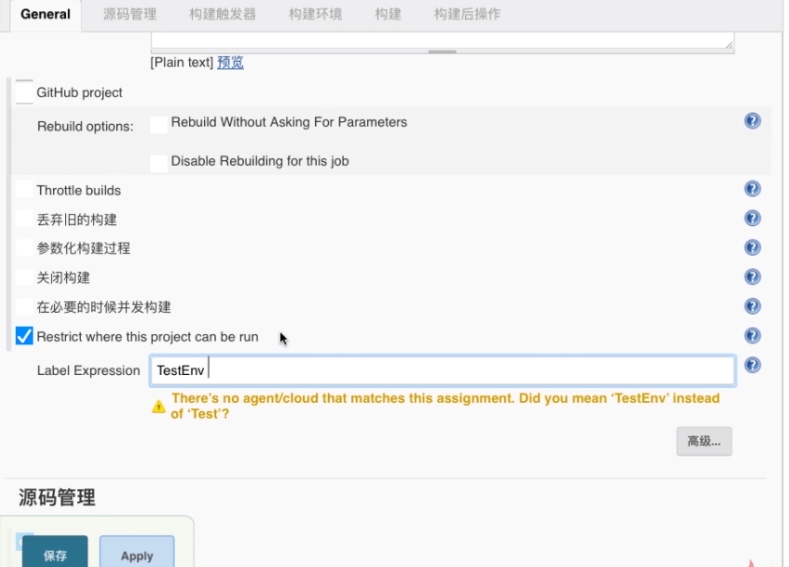
选中Restrict where this project can be run
在Label Expression中输入刚刚创建的linux节点,表示这个项目只允许在这个节点上运行

选中构建选项卡,点击execute shell
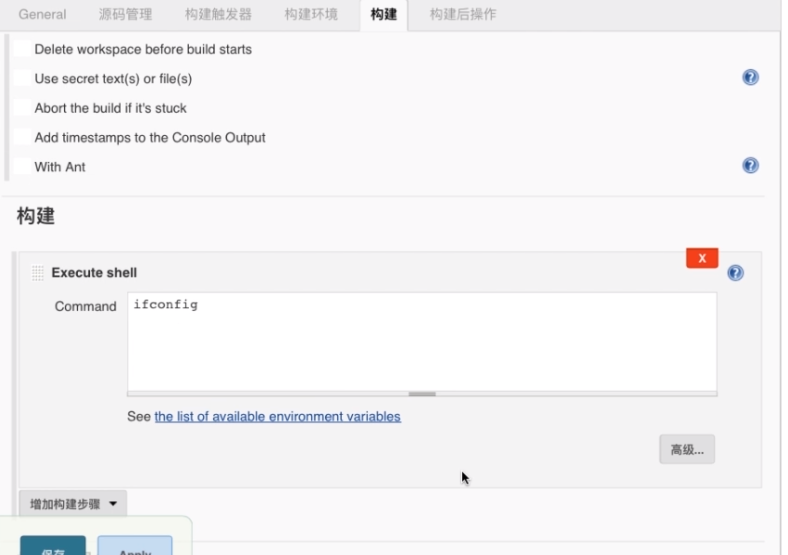
输入ifconfig测试一下能否运行
然后单击保存按钮
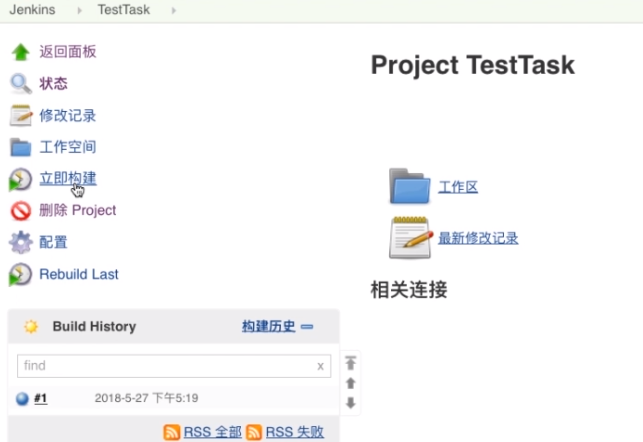
单击立即构建
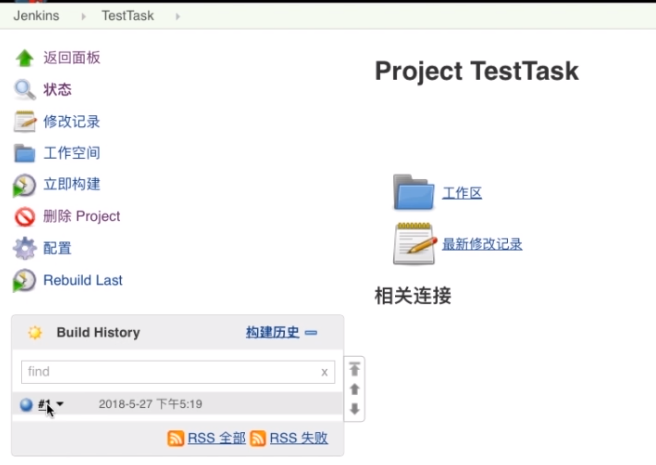
进入新执行的任务
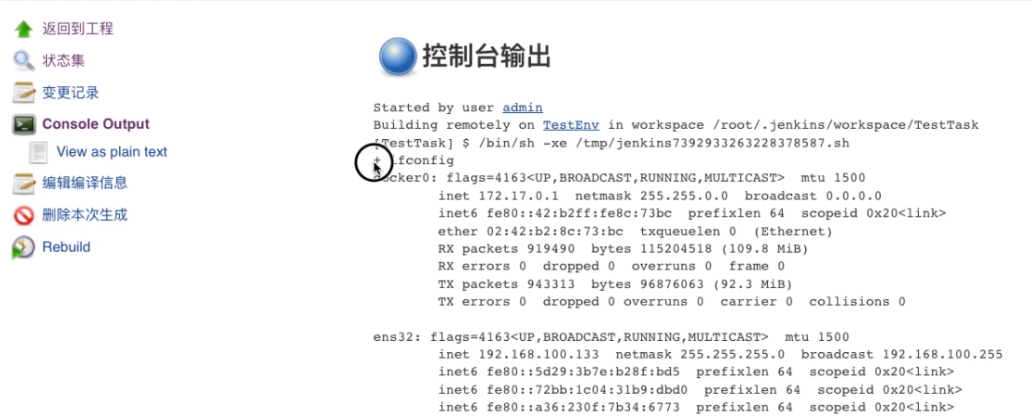
选择console output
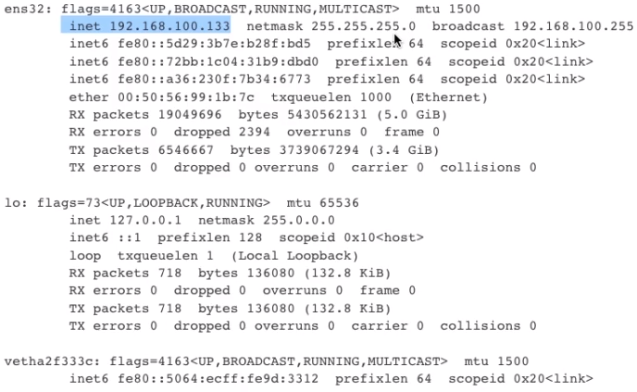
本章回顾
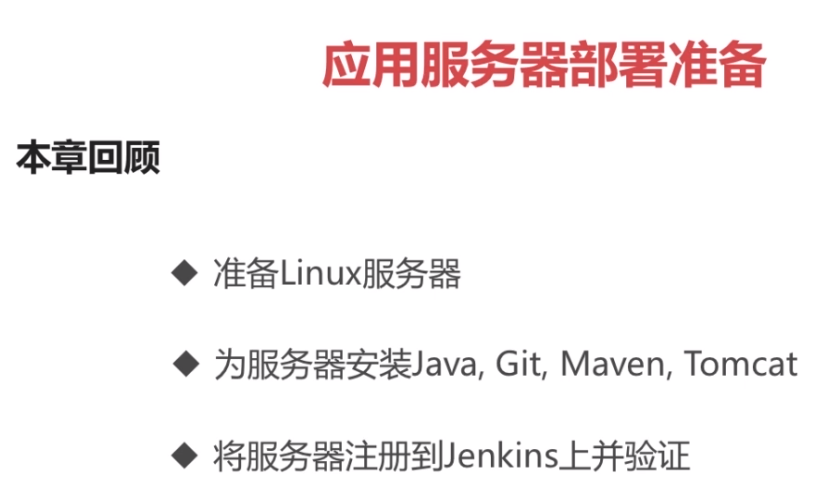

标签: Jenkins



